Windows10系统之家 - 安全纯净无插件系统之家win10专业版下载安装
时间:2022-07-21 07:44:21 来源:Windows10之家 作者:admin
win10系统适用众多自定设定,例如任务栏的颜色是可以修改成自己喜欢的颜色的,那么win10任务栏颜色怎么改呢?你先打开个性化面板,找到颜色设置界面,挑选一种喜欢的颜色,以后找到“在以下页面上显示主题色”,勾选下方的“菜单栏、任务栏和操作中心”,那样就能完成任务栏颜色的变更了。
win10任务栏颜色怎么改:
1、右键点击左下方的Win徽标,在弹出菜单中点击“设定”菜单项。
2、这时便会打开Windows10的设定窗口,在窗口中点击“个性化”标志。
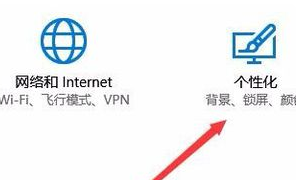
3、在打开的个性化设置窗口中,点击左侧栏的“颜色”菜单项。
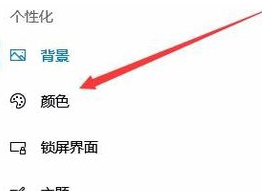
4、在右边窗口中找到Windows颜色设定框,挑选一种你自己喜欢的颜色。

5、随后在下面找到“菜单栏、任务栏和操作中心”设定项。

6、大家勾选其前边的复选框,同时选中下面的“挑选默认应用方式”里的亮选项。

7、这时能够看见他们的Windows10任务栏已自动变为大家上边设定的颜色了。
相关文章
热门教程
热门系统下载
热门资讯





























